Maison >Tutoriel logiciel >Logiciel >Comment créer des effets de neige réalistes dans VideoStudio x10 - Comment créer des effets de neige réalistes dans VideoStudio x10
Comment créer des effets de neige réalistes dans VideoStudio x10 - Comment créer des effets de neige réalistes dans VideoStudio x10
- PHPzavant
- 2024-03-05 14:19:05496parcourir
L'éditeur PHP Xiaoxin a soigneusement compilé l'article "Comment créer des effets de neige réalistes avec VideoStudio x10 - Comment créer des effets de neige réalistes avec VideoStudio x10", qui présente en détail l'utilisation de VideoStudio x10 pour créer des effets de neige réalistes. effets. Grâce aux conseils de cet article, les lecteurs peuvent facilement maîtriser la méthode de création d'effets de neige réalistes et ajouter un charme visuel unique à la vidéo.
Tout d’abord, importez une image de scène de neige dans la piste vidéo.

Cliquez sur l'icône ci-dessous pour remplir l'écran avec l'image. La pratique a prouvé qu'il s'agit d'une étape importante.


Cliquez sur le filtre "FX" puis développez la bibliothèque de filtres pour trouver le filtre "Raindrop". Une fois que vous l'avez trouvé, faites-le glisser sur l'image.

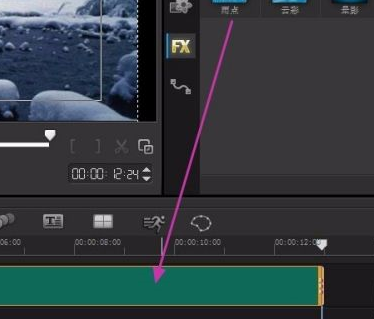
Ensuite, double-cliquez sur l'image et le "Filtre personnalisé" apparaît. Cliquez dessus pour faire apparaître l'interface de personnalisation du filtre "Raindrop".
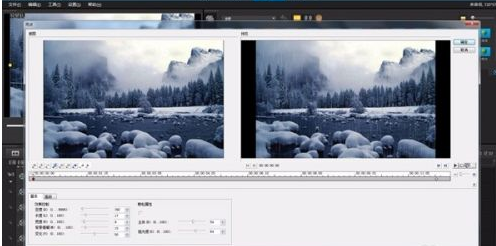
Personnalisons maintenant les paramètres. Définissez d'abord le cadre de départ par défaut. Dans l'onglet "Basique" ouvert par défaut, utilisez d'abord la souris pour faire glisser la valeur en bleu et entrez les paramètres dans la case rouge de l'image ci-dessous.

Cliquez ensuite sur l'onglet "Avancé" et saisissez les paramètres dans la case rouge de la figure ci-dessous. Le cadre de départ est défini.

Maintenant, pour définir les paramètres du cadre de terminaison, cliquez d'abord sur le bouton "Aller au cadre de terminaison" et entrez les paramètres de l'onglet "Basique" dans la case rouge comme indiqué ci-dessous.


La valeur de l'onglet "Avancé" du cadre de terminaison ne change pas. La trame de terminaison est définie.
Pendant le processus de configuration, vous pouvez y jouer à tout moment pour faciliter les modifications. Lorsque tous les paramètres sont prêts, cliquez sur "OK".
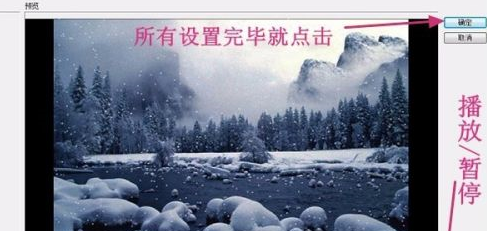
Ensuite, revenez à l'interface principale de VideoStudio et cliquez sur Lecture pour essayer. Lorsque vous êtes satisfait, cliquez sur « Partager » pour sortir le fichier vidéo. (légèrement)

Veuillez voir le rendu GIF ci-dessous. La figure 1 vient d'être créée. L'image 2 en est une autre. Parce que les attributs du projet sont les mêmes, l'effet est le même, sauf que l'image d'arrière-plan est remplacée par une seule.
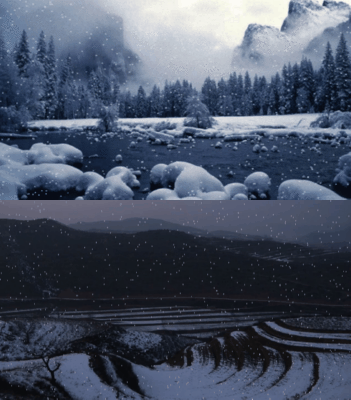
Ce qui précède est le contenu détaillé de. pour plus d'informations, suivez d'autres articles connexes sur le site Web de PHP en chinois!
Articles Liés
Voir plus- Comment éditer et modifier les effets spéciaux du modèle de bibliothèque de titres dans VideoStudio x10 - Comment éditer et modifier les effets spéciaux du modèle de bibliothèque de titres dans VideoStudio x10
- Comment appeler des effets de transition Hollywood dans VideoStudio x10 - Comment appeler des effets de transition Hollywood dans VideoStudio x10
- Comment couper des vidéos dans VideoStudio x10 - Comment couper des vidéos dans VideoStudio x10
- Comment ajouter des sous-titres aux vidéos dans VideoStudio X10 - Méthodes spécifiques pour ajouter des sous-titres aux vidéos dans VideoStudio X10
- Comment ajouter de la musique/du doublage aux vidéos dans VideoStudio x10 - Comment ajouter de la musique/du doublage aux vidéos dans VideoStudio x10

